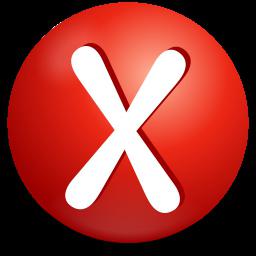Ako rozdelím disk v systéme Windows 10 pri inštalácii systému?
Rozdelenie pevného disku na logické oblastiak vôbec nie, väčšina používateľov systémov Windows je veľmi populárna a vyžaduje, pretože poskytuje viac možností pre prácu a uchovávanie informácií. Pozrite sa, ako rozdeliť pevný disk na oddiely v systéme Windows 10 bez straty dát v rôznych situáciách.
Prečo potrebujem rozdeliť disky a ako to funguje?
Ako je známe, logické zväzky sú pohodlnépoužite skutočnosť, že ak systém zlyhá a potom znova preinštaluje, informácie sa vymažú iba v systémovom oddieli, teda tam, kde je nainštalovaný systém Windows. Z logického objemu to nikam nepríde a zostane nedotknuté. Samozrejme, programy, ktoré boli nainštalované skôr, budú musieť opäť nainštalovať, ale dokumenty, ktoré sú s nimi korešponované, sa zachovajú a v budúcnosti sa dajú otvoriť bez problémov.

Logické oddiely sami, aj keď súvirtuálny, v skutočnosti je to stále ten istý pevný disk, na ktorom je vyhradený určitý priestor, čo nie je ovplyvnené ani v procese formátovania objemu systému.
Ako rozdeliť disk v systéme Windows 10 na oddiely, môže existovať niekoľko možností pre akcie. Medzi hlavné sú tieto:
- rozdelenie disku pri inštalácii systému;
- vytváranie oddielov v už nainštalovanom systéme;
- rozdelenie, ak má pevný disk nepridelený priestor.
Na základe tohto zoznamu môžete definovať poradie akcií, ktoré sa použijú v každom konkrétnom prípade.
Ako rozdeliť pevný disk na oddiely v systéme Windows 10 pri inštalácii systému?
Najjednoduchšia situácia je počiatočnáInštalácia systému Windows. Ako rozdelím disk v systéme Windows 10 počas fázy inštalácie? Jednoduchšie ako jednoduché! Ak sa pozriete pozorne na inú inštaláciu distribúcie, bez ohľadu na verziu systému, vo fáze výberu diskov pre inštaláciu, ponúkne formátovanie pevného disku. V tomto prípade môžete použiť dve možnosti: úplné formátovanie bez rozdelenia na zväzky a formátovanie s vytvorením systémového oddielu (kde bude neskôr nainštalovaný) a logických zväzkov (jedno alebo viac), podľa požiadaviek používateľa.
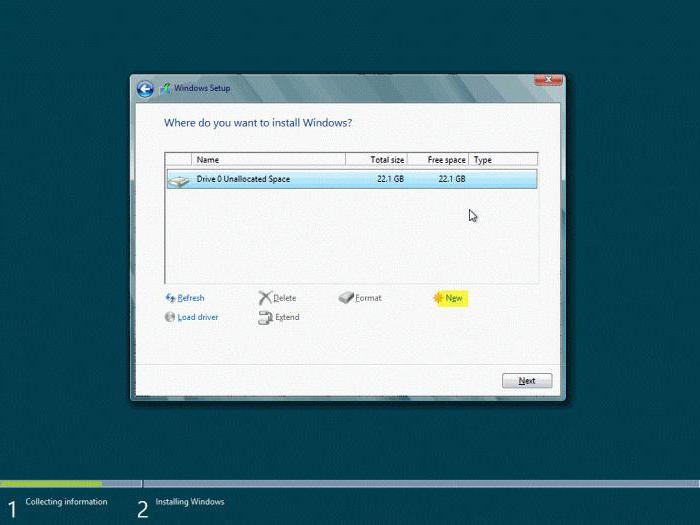
V tomto prípade riešenie problému akorozdeliť disk v systéme Windows 10, ide len o výber druhej možnosti. Najprv musíte v okne inštalátora použiť tlačidlo Vytvoriť nový oddiel a určiť jeho veľkosť. Takže môžete vytvoriť niekoľko zväzkov, opakovať operáciu čo najviac, nezabudnite na celkový objem pevného disku.
Ďalej musíte formátovať vytvorené oddiely. Vykonáte to výberom jednej z vytvorených oblastí s ďalším stlačením tlačidla Štart procesu. Ak chcete pokračovať v inštalácii v ďalšej fáze, ponúkne sa možnosť výberu: ktorý z oblastí bude systémový oddiel, teda kde nainštalovať systém Windows? Zvolíme požadovanú hlasitosť a čakáme na dokončenie inštalácie. Výsledkom je, že používateľ dostane zlomený pevný disk so systémovými a logickými zväzkami.
Ako rozdelím pevný disk na oddiely v systéme Windows 10 po inštalácii?
S inštaláciou všetkého je jednoduché. Ale tu niektorí používatelia zaujímajú, ako rozdeliť disk v systéme Windows 10, keď je systém už nainštalovaný. Pravdepodobne v štádiu inštalácie bola oblasť preskočená používateľom, aspoň preto, že formátovanie trvá veľa času.
Len málo ľudí vie, že od Windows 7, vsystémy majú vlastné nástroje, ktoré vám umožňujú rozdeliť pevný disk v operačnom systéme bez straty informácií. Toto sa nazýva nástroj na správu diskov.
Prístup k tomuto nástroju z "Panelumanažment ", kde si potom musíte vybrať sekcie zabezpečenia, správy, tvorby a formátovania, to znamená, že ide o kruhový objazd. V "Top Ten" najjednoduchší spôsob prístupu k tomuto nástroju je použitie pravého tlačidla na tlačidle "Štart" (v zobrazenej ponuke sa zobrazí príslušný riadok).

Ak potrebujete rozdeliť systémový oddiel, najskôrmusíte zakázať zabezpečenie systému. Vykonáva sa to z ponuky vlastností hlasitosti, kde sa v okne vlastností v bezpečnostnom príspevku používa tlačidlo nastavení. Vyberte systémovú hlasitosť a pomocou riadku zakážte ochranu, po ktorej potvrdíme naše akcie.
Predpokladajme, že mámeExistujú dve časti: C - systém, D - logický. Musíme vytvoriť tretí oddiel. Ako v tomto prípade rozdelím disk v systéme Windows 10? Po prvé, musíte sa rozhodnúť pre oblasť, ktorá má väčší objem (zvyčajne je to objem D), hoci to nie je veľmi dôležité. Kliknite na ňu pravým tlačidlom myši a potom v ponuke vyberte príkaz kompresie. Budeme musieť chvíľu počkať, kým sa proces dokončí (môže to trvať až niekoľko desiatok minút). Na konci okna "Explorer" bude zadaná nová veľkosť.
Po skončení hlasovania je potrebné zadať veľkosťdiskového priestoru, ktorý chceme rezervovať pre nový zväzok. Stlačením tlačidla "Compress" sa spustí príslušný postup. Skutočnosť, že je aktívna, môžete posúdiť iba otočným kruhom kurzora, keď ho umiestnite na okno programu. Proces sa môže ukončiť len vtedy, ak sa v spodnej časti okna zobrazí čierna lišta označujúca nepridelenú veľkosť predtým určenej veľkosti.
Upozorňujeme, že veľkosť nového zväzku by mala byť v megabajtoch. Napríklad na vytvorenie oddielu v 50 GB by ste mali zadať hodnotu 51200 MB. V tomto okamihu sa diskový oddiel končí.
Vytváranie oddielov z neprideleného priestoru
Ďalší krok od nepridelenéhopriestoru, musíte vytvoriť plnohodnotný logický oddiel, na ktorom by ste mohli uložiť informácie alebo nainštalovať iný operačný systém ako Windows 10.

Pre toto nepridelené miesto vpravokliknutím vyvoláte ponuku, v ktorej je vybratý príkaz na vytvorenie jednoduchého zväzku. Pri prevádzke "Master" postupujeme podľa pokynov. Nemusíte meniť veľkosť. To sa vykonáva iba vtedy, ak sa plánuje vytvoriť nielen jeden, ale niekoľko sekcií z neprideleného priestoru. Ďalším krokom bude zaradenie latinského listu do novej sekcie (napríklad X), po ktorej bude navrhnuté formátovanie novej sekcie. Ponechávame predvolené nastavenia a proces aktivujeme kliknutím na tlačidlo "Dokončiť". Teraz zostáva čakať na jeho dokončenie. Všetko! Vytvorená nová sekcia. Pri systéme objemu sú akcie podobné, len ako zdroj je zvolený iba disk C.
Pomôcky tretích strán
Ak jeden z používateľov nechcepoužiť vstavané nástroje systému, problém, ako rozdeliť disk v systéme Windows 10, môžete vyriešiť pomocou vysoko špecializovaných programov, výhradne pre to a vyvinuté.

Jeden z najsilnejších a najpopulárnejších nástrojov.sú programy ako Partition Magic a Acronis Disk Director. Majú vlastný "Majster", ktorý uľahčuje prechod všetkých etáp v procese vytvárania nových sekcií. V niektorých štádiách sú však vyššie uvedené kroky podobné (napríklad určenie veľkosti hlasitosti). Samotný proces je takmer úplne automatizovaný.
záver
Nakoniec zostáva dodať, že nič zložitév procesoch rozdeľovania diskového priestoru pevného disku vo všetkých vyššie uvedených situáciách, nie. Otázky súvisiace s tým, čo používať, rozhoduje vlastník počítača alebo prenosného počítača. Neskúseným používateľom sa môže odporučiť používať automatizované nástroje, ale administrátori alebo pokročilí používatelia by sa mali stále obrátiť na vstavané nástroje systému.